怎么在每次打开Excel时设置不再弹出配置窗口
电脑版Excel软件被很多人使用,用来编辑数据等, 有的用户在使用该软件时,总是会收到配置的弹出窗口,觉得非常麻烦,因此想要设置不再弹出配置窗口,但是却不知道如何设置,那么小编就来为大家介绍一下吧。
具体如下:
1. 第一步,按win r组合键,接着点击输入框,并输入regedit命令,然后点击确定选项,或者按回车键执行该命令。
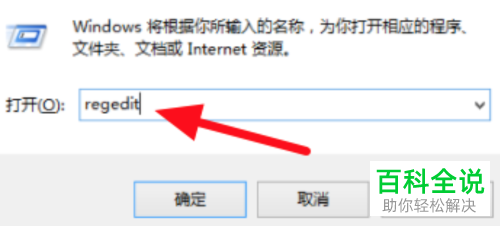
2. 第二步,来到下图所示的页面后,双击或者右击打开HKCU文件夹中的Software,接着打开Microsoft中的Office文件夹,然后打开16.0中的Word文件夹。
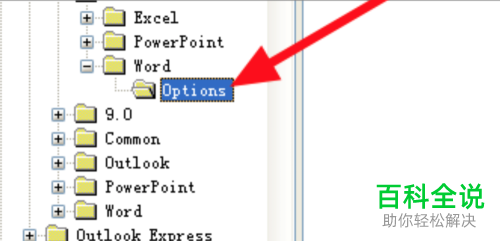
3. 第三步,在下图所示的页面中,右击options文件夹,接着点击弹出窗口中的DWORD 值。
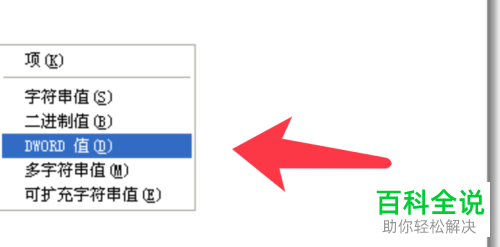
4. 第四步,我们可以看到如下图所示的弹出窗口,点击数值数据下面的输入框,接着输入1,然后点击箭头所指的确定选项,就可以解决这一问题了。
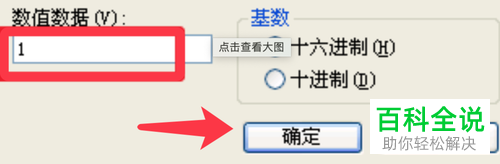
5. 第五步,如果小伙伴只能够打开word软件,打开excel软件时会看到下图所示的提示窗口,可能是因为wps和office发生了冲突,那么需要将wps软件卸载,或者按照以下步骤来执行。
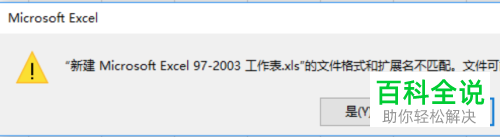
6. 第六步,在下图所示的注册表编辑器页面中,找到箭头所指的excel文件夹中的后缀文件。
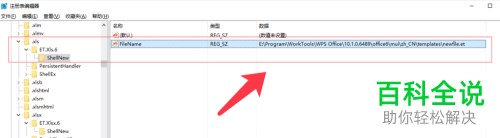
7. 第七步,我们可以看到如下图所示的页面,将下图的值更改为箭头所指的路径,接着将系统重启。
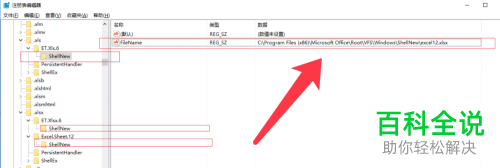
8. 第八步,在下图所示的页面中,需要更改所有红框中的文件夹值,小编建议小伙伴一定要谨慎修改注册表,可以在修改值之前备份一份注册表。
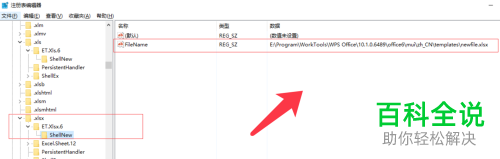
以上就是怎么在每次打开Excel时设置不再弹出配置窗口的方法。
赞 (0)

